So sehen Sie, zu welchen Gruppen Ihr Linux-Benutzerkonto gehört

VERWANDT: So sehen Sie, zu welchen Gruppen Ihr Windows-Benutzerkonto gehört
Gruppen helfen beim Definieren der Berechtigungen und beim Zugriff auf Linux-Benutzerkonto hat Dateien, Ordner, Einstellungen und mehr. Das Auffinden der Gruppen, zu denen ein Benutzerkonto gehört, hilft Ihnen, den Zugriff dieses Benutzers besser zu verstehen (und Fehler zu beheben, wenn die Dinge nicht richtig funktionieren).
Hinweis: Wir verwenden hier Ubuntu für unsere Beispiele, aber diesen Befehl funktioniert bei den meisten Linux-Varianten genauso.
Öffnen Sie zunächst Ihr Terminal. Geben Sie an der Eingabeaufforderung den folgenden Befehl ein, und drücken Sie die Eingabetaste:
Gruppen
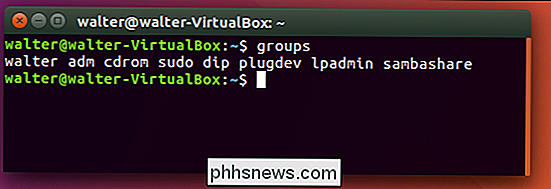
Wenn Sie den Befehl gruppen verwenden, werden Ihnen die Gruppen angezeigt, zu denen der aktuell angemeldete Benutzer gehört.
Sie können auch hinzufügen Ein Nutzername nach dem Befehl "Gruppen", wenn Sie die Gruppenmitgliedschaft für ein anderes Konto untersuchen. Verwenden Sie einfach die Syntax:
Gruppen
RELATED: Hinzufügen eines Benutzers zu einer Gruppe (oder zweiten Gruppe) unter Linux
Ja, es ist ein sehr einfacher Prozess, aber es ist auch sehr hilfreich. Natürlich können Sie den Befehl groups selbst nicht nur für die Überprüfung der Mitgliedschaft verwenden. Zum Beispiel können Sie damit auch Benutzer zu Gruppen hinzufügen.

So testen Sie die 911-Dienste auf Ihrem Mobiltelefon
Vor Kurzem haben OnePlus-Besitzer einen Schrecken bekommen, als Benutzer beim Versuch, 911 Notfalldienste anzurufen, den Neustart des neuen OnePlus 5 starteten. Andere Android-Nutzer tauchten auf und sagten, dass ihnen das gleiche passiert sei - viele auf Nicht-OnePlus-Telefonen. Das letzte, was Sie brauchen, ist, dass Ihr Telefon nicht funktioniert, wenn Sie es am meisten brauchen.

So finden und installieren Sie ein Farbprofil für einen genaueren Monitor unter Windows und Mac OS
Farbprofile, auch bekannt als ICC- oder ICM-Dateien, enthalten eine Sammlung von Einstellungen zur Kalibrierung der Farben erscheinen auf Ihrem Monitor. Sie können sie auf Ihrem Windows PC oder Mac installieren, um genauere Farben zu erhalten. Obwohl häufig Farbprofile für Displays verwendet werden, können Sie auch Farbprofile für einen Drucker finden und installieren, um genauere Farben zu drucken.



